2 начина за прослеђивање прекинутог преузимања који се показао ефикасним!
Можда нешто преузимамо врло честоса интернета. Обично за потребе задатка или само желимо преузети наш омиљени филм. Али сигурно смо се добро провели када изненада преузме квоту или интернет пакет, тако да су и наше датотеке за преузимање заустављене због грешака. Па, ова ситуација нас узнемирава, јер морају поново да понављају преузимање.
Међутим, испоставило се да се можемо повезати илипроследите датотеку коју смо преузели. Постоји лакши начин за нас када преузмемо и зауставимо. Не треба да преузимамо никакве додатне апликације. Како да наставим са преузимањем?
Овај пут ћу поделити какокако наставити лако прекинуто преузимање. Како то радите? Само следите кораке - кораке за наставак прекида преузимања у наставку.
1. Како проследити неповезано преузимање на Гоогле Цхроме-у
Први начин за наставак прекида преузимања је како наставити прекинуте преузимања преко Гоогле Цхроме-а. Како то радите? Само следите кораке у наставку.
1. Притисните „Цтрл + ј“ да бисте приказали страницу за преузимање на вашем Гоогле Цхроме-у. Као на слици испод.

2. Затим пронађите датотеку коју сте преузели раније. Затим, кликните "Покушај" да бисте наставили прекинуто преузимање. Као на слици испод.

3. Тада ће се датотека наставити преузимати. Као на слици испод.
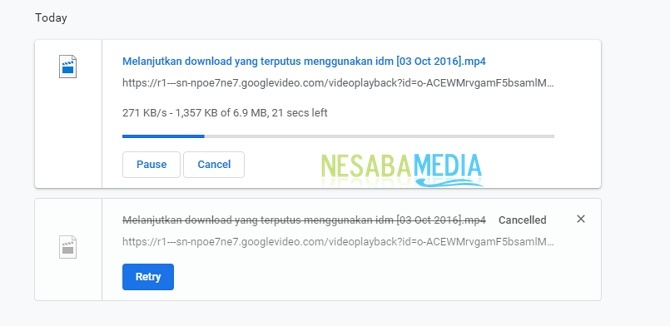
2. Како проследити искључене преносе користећи ИДМ (Интернет Довнлоад Манагер)
Други начин је како поступитипрекинута преузимања помоћу ИДМ-а (Интернет Довнлоад Манагер) врло лако. Не треба да преузимамо другу апликацију. Како то радите? Само следите кораке у наставку.
1. Отворите свој ИДМ. Затим пронађите датотеку коју желите да наставите са преузимањем. Затим кликните десним тастером миша и одаберите "Проперти". Као на слици испод.
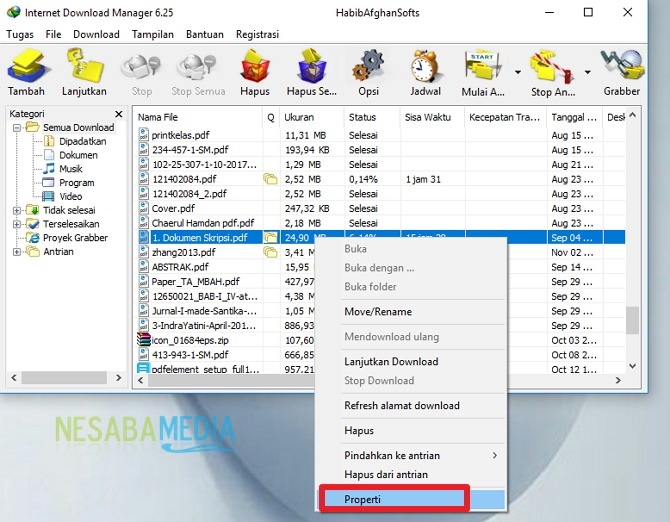
2. Затим блокирајте везу / адресу за преузимање. Затим кликните десним тастером миша и одаберите "Копирај". Као на слици испод.
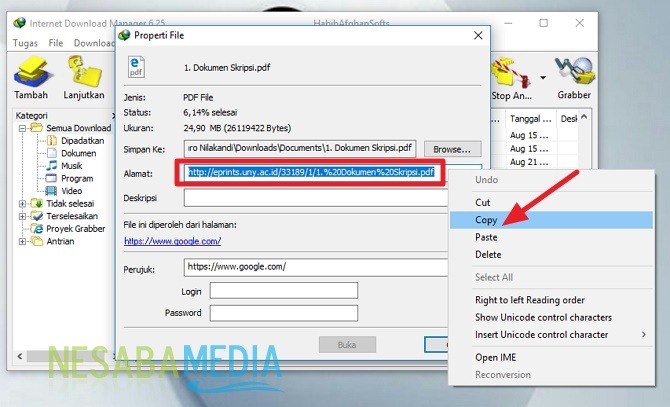
3. Затим отворите прегледач. Као, Мозилла Фирефок. Затим кликните десним тастером миша на поље за претрагу веб локације и изаберите га "Налепи" да бисте копирали везу или адресу која је копирана раније. Као на слици испод.

4. Затим, кад се појави прозор за преузимање, блокирајте УРЛ, а затим десном типком миша кликните и одаберите "Копирај". Као на слици испод.

5. Затим се вратите у свој ИДМ и молим вас Налепите УРЛ које сте преписали раније. Као на слици испод.

6. Затим кликните "Ок". Као на слици испод.
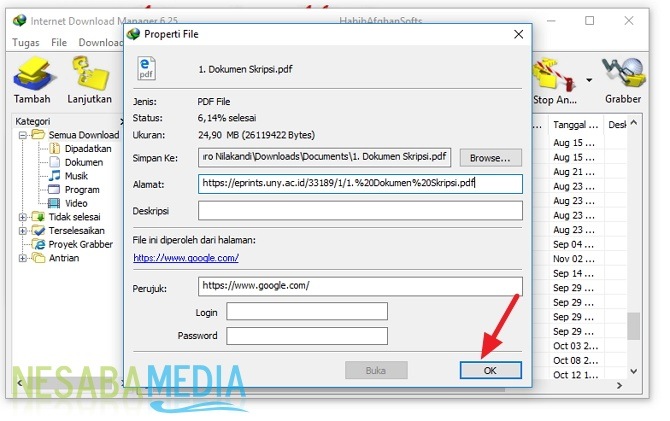
7. Затим, десним тастером миша кликните датотеку раније, а затим је одаберите „Настави са преузимањем“ да наставим са преузимањем. Као на слици испод.
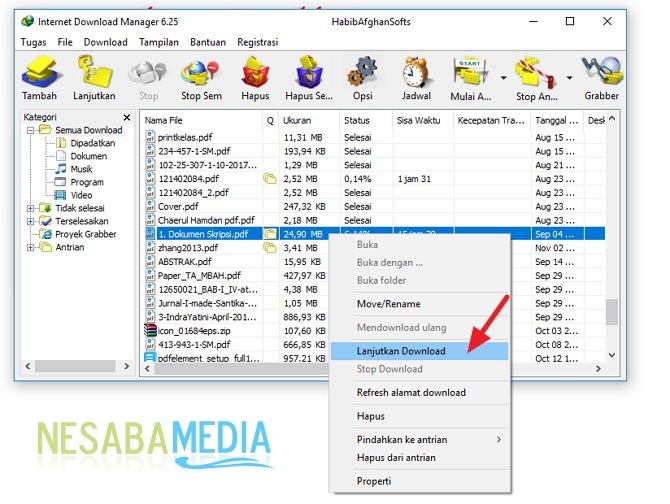
8. Тада ће ваша одспојена датотека наставити са преузимањем. Као на слици испод.

Можда неко пита. Зашто не кликнете десним кликом и одаберете наставак преузимања? Ако то учинимо, појавиће се оквир као на слици испод.

Датотека се неће наставити преузимати, али ће сепоновите од почетка. Па, ако је величина преузете датотеке мала, можда би било у реду. Међутим, ако је величина довољно велика, постаће нам дуго чекање.
Па, како? Метода је прилично лака и једноставна, зар не? Сада ако преузимамо датотеку или апликацију и одједном се одсече, више се не требамо бојати јер морамо преузимање поновити од почетка. Пошто већ знамо како да наставимо с прекидима преузимања, нема потребе да се то понавља из почетка.
Тако наставите са преузимањемлако се искључите што можете испробати. Ако вам овај чланак може помоћи, поделите их са пријатељима како би и они могли лакше да наставе са прекинутим преузимањем. Надамо се да овај чланак може бити користан за све нас. Ако постоје грешке у писању, извините. Хвала








